Bent u op zoek naar een MP4 naar MP3-converter (Mac)? In het verleden was het onmogelijk om videobestanden om te zetten naar audiobestanden. Met de vooruitgang in technologie is het conversieproces echter eenvoudig te implementeren geworden.
Je kunt tegenwoordig alles ombouwen vanwege de productie van veel geweldige tools. Videobestanden kunnen worden geconverteerd naar audioformaten en zelfs naar die van afbeeldingen. Het lijkt een wonder, maar het is waar. Door het gebruik van tools kan tegenwoordig elk formaat van het ene type naar het andere worden getransformeerd.
Omdat je op zoek bent naar de juiste tool, geven we je de ultieme lijst met MP4 naar MP3-converter die Mac ondersteunt. Details over deze software (zowel online als offline) zullen aan u worden verstrekt. Daarom zullen we de voor- en nadelen van sommige opsommen en met u delen de beste video-editor. Bekijk ze hieronder.
Inhoud: Deel 1. Online vs. Offline en gratis versus Betaalde convertersDeel 2. Wat is de beste MP4 naar MP3-converter voor Mac?Deel 3. Hoe converteer ik gratis MP3 naar MP4 op een Mac?Deel 4. Conclusie
Deel 1. Online vs. Offline en gratis versus Betaalde converters
Er zijn verschillende soorten MP4 naar MP3-converters voor Mac. Zo zijn er online en offline converters en zijn er gratis en betaalde converters. Als zodanig heeft elk van deze voor- en nadelen. Is er een manier om gratis en onbeperkt MP4 naar MP3 te converteren? Lees verder om meer te weten.
Gratis versus Betaald
Wilt u de beste gratis MP4 naar MP3-converter voor Mac vinden? Met gratis converters kunt u meestal MP4-bestanden naar MP3-indeling converteren en ze kunnen ook de beste video-editor zijn. Ze hebben echter beperkte functies. Sommige laten u bijvoorbeeld alleen toe om het aantal bestanden voor een bepaalde periode te converteren. Of ze kunnen beperkingen hebben als het gaat om de kwaliteit van de output.
Aan de andere kant geven betaalde converters je meer functionaliteit. Meestal kunt u een onbeperkt aantal bestanden converteren. En soms bieden ze zelfs bewerkingsmogelijkheden voor je video's. Meestal zijn betaalde converters ook sneller.
online versus offline
Met online converters kunt u MP4 naar MP3 of andere formaten online converteren. Het probleem met hen is dat ze meestal opdringerige advertenties hebben. En als je persoonlijke video's hebt die je privé wilt houden, zullen online converters er zeker een kopie van op hun server hebben staan zodra je ze gebruikt. Meestal zijn online converters gratis. Er zijn er echter die betaalde versies van hun tools aanbieden.
Offline-converters zijn daarentegen beschikbaar in zowel gratis als betaalde software. Meestal zijn deze robuuster in vergelijking met online converters. Ze zijn meestal sneller zolang je een capabele computer hebt om ze uit te voeren. En ze hebben ook veel functies.
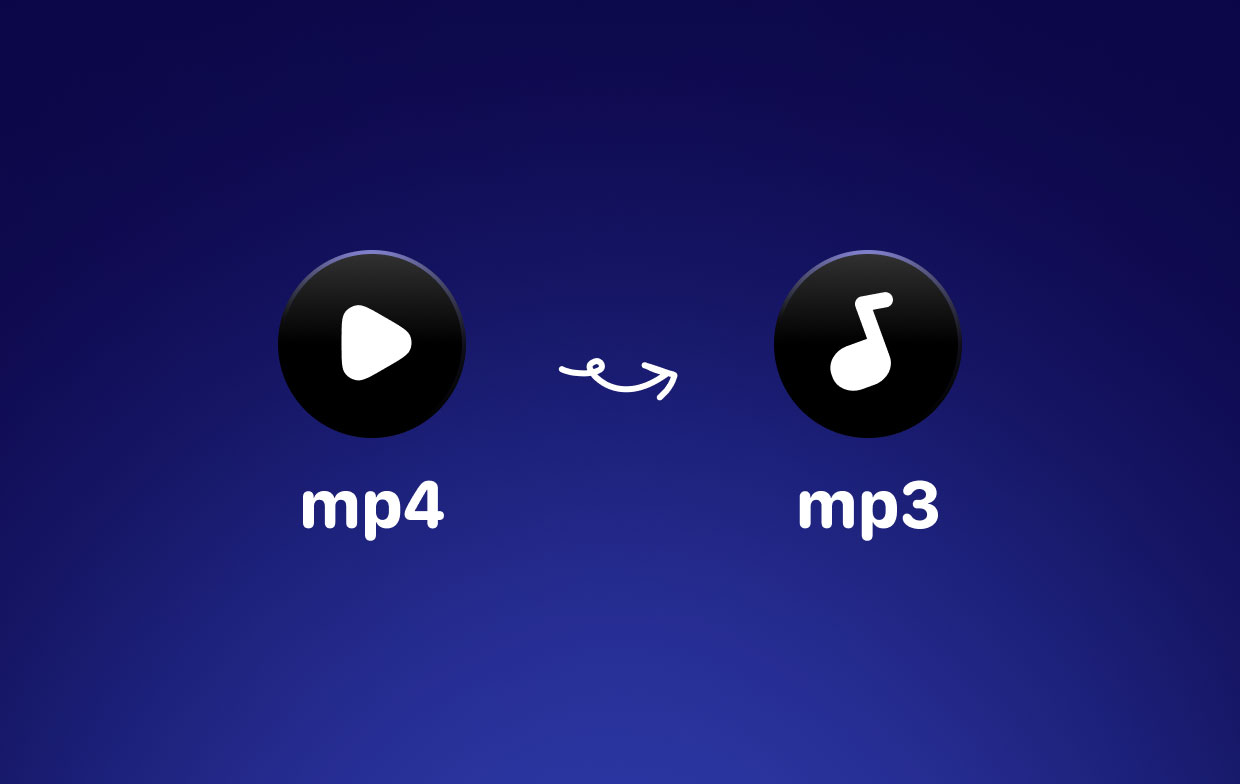
Deel 2. Wat is de beste MP4 naar MP3-converter voor Mac?
Als je op zoek bent naar een MP4 naar MP3-converter waarmee Mac compatibel is, dan moet je voor het beste gaan. En we hebben het niet over online converters die er zijn. We hebben het over een offline converter die robuust is en veel functies heeft - iMyMac-video-omzetter.
Kun je met deze tool MP4 naar MP3 op Mac batchgewijs converteren? Met deze tool kunt u videobestanden van het ene formaat naar het andere converteren. Bovendien ondersteunt het ook audioconversie. Video-naar-audio-conversie is mogelijk met de tool. Bovendien biedt het u extra functies om uw videobestand eenvoudig te bewerken. En het is ook gemakkelijk om MP4 in batch naar MP3 op Mac te converteren met iMyMac Video Converter.
Ondersteunde bestandstypen zijn veel. MP4, MOV, FLV, 3GP, SWF, WAV, MP3, AAC en WMA zijn slechts enkele van de ondersteunde bestandsindelingen. Hier leest u hoe u iMyMac Video Converter gebruikt als een MP4 naar MP3-converter (Mac) en hoe u MP4 in batch naar Mp3 op Mac kunt converteren:
- Download, installeer en start de software.
- Plaats uw MP4-bestand(en) in de interface door op "Meerdere video's of audio toevoegen" te klikken. Of u kunt de bestanden eenvoudig naar de software slepen en neerzetten.
- Selecteer nu Convert Format en kies MP3 als het outputformaat voor het audiobestand. Sla de instellingen op.
- Selecteer een uitvoermap om het nieuwe bestand op te slaan. Klik op "Converteren" om het MP4-bestand naar MP3 te converteren. Vervolgens kunt u het bestand eenvoudig bekijken op de Recente projecten zodra deze zijn voltooid.

Tip: iMyMac Video Converter is de beste MP4 naar MP3-converter voor Mac waarmee u: converteer uw MP4-bestanden naar andere formaten zoals WebM, en er zijn online, offline en gratis manieren om aan uw behoeften te voldoen.
Deel 3. Hoe converteer ik gratis MP3 naar MP4 op een Mac?
Er zijn andere tools die u kunt gebruiken als MP4 naar MP3-converter (Mac). Als zodanig hebben deze tools hun eigen set functies en verschillen ze van elkaar in mogelijkheden. Bekijk onze lijst hieronder voor meer informatie:
1. QuickTime Player en iTunes (gratis, offline)
QuickTime Player en iTunes zijn belangrijke toepassingen op macOS-computers. En ze zijn zowel gratis als offline. U kijkt dus naar robuuste tools om uw bestanden te converteren. Beide hebben echter beperkte mogelijkheden; daarom gebruiken we twee applicaties om het conversieproces te voltooien.
Hoe converteer ik MP4 naar MP3 in Quicktime?
Om uw MP4-bestanden naar het MP3-audioformaat te converteren, moet u eerst QuickTime Player op uw macOS installeren. Volg dan de onderstaande stappen:
- Klik met de rechtermuisknop op het MP4-bestand en start het met QuickTime Player.
- Klik op "Apple-E" om het exportvenster weer te geven.
- Klik op het pictogram voor "Exporteren" en selecteer vervolgens de optie "Geluid naar AIFF".
- Inmiddels zou het MP4-bestand een andere extensie moeten hebben met het label.AIF. Als u de naam van het nieuwe bestand wilt wijzigen, kunt u dat doen.
- Klik vervolgens op "Opslaan".
Hoe converteert u MP4 naar MP3 in iTunes?
Download de nieuwste versie van iTunes op uw macOS-computer en installeer ze. Volg dan de onderstaande stappen:
- Sleep het AIF-bestand naar de bibliotheek van iTunes. Of u kunt eenvoudig op "Bestand" klikken en vervolgens "Toevoegen aan bibliotheek" kiezen.
- Klik bovenaan de interface op "iTunes" en druk vervolgens op "Voorkeuren".
- Kies de optie voor “Instellingen importeren” rechtsonder in het venster.
- Druk op de pictogrambalk "Importeren met" en kies "MP3 Encoder'.
- Druk twee keer op OK en ga dan terug naar de iTunes-bibliotheek.
- Klik met de rechtermuisknop op het AIF-bestand in iTunes en kies vervolgens "Maak MP3 Versie'.
Nu verschijnt het nieuwe MP3-bestand onder het oude AIF-bestand. Als u het AIF-bestand wilt verwijderen, kunt u dat doen. Of u kunt het nieuwe MP3-bestand hernoemen om duplicaten te voorkomen.

2. HandBrake (gratis, offline)
HandBrake is een populaire conversietool onder macOS-gebruikers. Het komt in zowel Windows- als macOS-platforms en is helemaal gratis. Je kunt het gebruiken als een MP4 naar MP3-converter die Mac ondersteunt en het wordt geleverd met veel uitvoerformaten waaruit je kunt kiezen.
De interface van HandBrake is niet de beste die er is. Het klaart echter nog steeds de klus als het gaat om het converteren van media-indelingen. Om te converteren met HandBrake, start u de tool en klikt u vervolgens op "Bron". Klik hierna op "Bestand openen" om uw MP4-bestand toe te voegen.
Bekijk de "Uitvoerinstellingen" en selecteer MP3 als de uitvoerformaatcontainer. Selecteer een doelmap voor nieuw geconverteerde bestanden door op "Bladeren" te klikken. Druk ten slotte op de knop "Start" om het conversieproces te starten.

3. Convertio (gratis, online)
Convertio is een gratis online tool die kan fungeren als een MP4 naar MP3-converter die Mac-browsers ondersteunt. Het ondersteunt een breed scala aan conversies waarmee u audio, video, afbeeldingen, documenten, lettertypen, archieven, presentaties en eBooks kunt converteren.
U kunt converteren door bestanden rechtstreeks vanaf uw harde schijf toe te voegen, door toe te voegen vanuit Dropbox of Google Drive, en door een link op de webpagina te plaatsen. Daarna download je eenvoudig je nieuw geconverteerde MP3-bestand van de site.
4. VLC-mediaspeler (offline, gratis)
VLC Media Player is een populaire tool voor het afspelen van video en audio die werkt op zowel macOS- als Windows-pc's. Het kan ook worden gebruikt om een beperkt aantal bestandsindelingen van de ene naar de andere te converteren. U kunt eenvoudig MP4 naar MP3 converteren op Mac met VLC. Om met VLC te converteren, moet u bovenaan op "Bestand" klikken en vervolgens op "Converteren/Streamen..." klikken.
Klik vervolgens op "Open media..." om uw MP4-bestand(en) in het systeem in te voeren of laat de mediabestanden gewoon vallen. Kies in het gedeelte "Profiel" voor "Audio - MP3". Selecteer vervolgens een doelmap. Klik op "Go" om het conversieproces te starten. Nu heb je VLC Media Player gebruikt als een MP4 naar MP3-converter (Mac).

Deel 4. Conclusie
An MP4 naar MP3 converter Mac Met computerondersteuning kunt u het videobestandsformaat converteren naar een audio-uitvoerbestand. Met de tools die we hier hebben gegeven, kun je gemakkelijk van MP4 naar MP3 converteren, omdat dit erg populaire formaten zijn.
De beste tool die u kunt gebruiken, is iMyMac Video Converter, omdat u hiermee instellingen kunt aanpassen. Bovendien ondersteunt het veel invoer- en uitvoerformaten voor zowel audio- als videobestanden. Bovendien ondersteunt de tool razendsnelle conversieprocessen, zodat u niet lang hoeft te wachten. Je kunt het ook gebruiken om MP4 eenvoudig batchgewijs naar MP3 op Mac te converteren.
De gratis tools die hier zijn opgenomen, hebben beperkte functionaliteit en selectie van invoer- en uitvoerformaten. Daarom wordt aanbevolen dat u iMyMac Video Converter gebruikt om de best mogelijke resultaten te krijgen. Als u de tool wilt ontvangen, doe dit dan door: de video-omzetter hier downloaden. Ervaar het beste aanbod van media-entertainment binnen handbereik!




Auur2023-04-21 21:34:03
bedankt geweldig
Arkady2022-06-22 02:24:17
Als u dit doet, moet u dit doen. De HandBrake werkt niet op het apparaat. Als het QuickTime-programma is geactiveerd, schakelt het naar het AIFF-programma. Als het apparaat leeg is. Van iTunes, download je naar AIF (mp4), download naar mp3-bestanden.